Video's zijn geweldig voor entertainment. Het maken van video's van kostbare momenten is erg populair geworden vanwege high-definition smartphonecamera's. Video's zijn dus meestal groot van formaat, waarbij sommige zelfs gigabytes aan ruimte in beslag kunnen nemen, zelfs als ze met een telefooncamera zijn gemaakt. Het is logisch om de beste videocompressor die er zijn om de grootte van je video's te verkleinen.
Hier bespreken we de beste videocompressortools die vandaag beschikbaar zijn. Dit zal je helpen de grootte van je video's te verkleinen om meer opslagruimte te hebben. Uw computer zal dus ook betere prestaties leveren omdat hij niet rommelig is.
Inhoud: Deel 1. Waarom heb je de beste videocompressortools nodig?Deel 2. Wat is de beste videocompressor voor Mac?Deel 3. Andere videocompressortools voor MacDeel 4. Conclusie
Deel 1. Waarom heb je de beste videocompressortools nodig?
Er zijn enkele omstandigheden waarin u de hulp van de beste videocompressortools nodig heeft. U hebt bijvoorbeeld een video met een zeer grote bestandsgrootte. In dit geval zal het moeilijk zijn om het naar uw vrienden of familieleden te sturen. U moet dus een van de beste videocompressortools gebruiken.
Als je weinig opslagruimte op je apparaat hebt (bijv. Mac-computer, iOS, Android), heb je misschien niet genoeg om al je video's op te slaan. Je moet dus de video's die je bezit comprimeren om bijvoorbeeld meer ruimte op je computer vrij te maken. Soms heb je ook een specifiek videoformaat nodig om aan bepaalde eisen op het werk of op school te kunnen voldoen. Het is dus mogelijk dat u het videoformaat moet verkleinen om er zeker van te zijn dat u aan deze vereisten voldoet. Hiermee kunt u naar behoefte video's uploaden, verzenden, delen en bewerken.
Het is belangrijk op te merken dat niet alle compressietools gelijk zijn. De beste videocompressortools zullen de videogrootte meestal verkleinen zonder de kwaliteit in gevaar te brengen. Daarom zullen we hieronder de beste videocompressortools opsommen.
Deel 2. Wat is de beste videocompressor voor Mac?
De beste videocompressortool kan u helpen de videobestandsgrootte te verkleinen zonder concessies te doen aan de kwaliteit. Wij adviseren iMyMac-video-omzetter om u hierbij te helpen. In wezen helpt iMyMac Video Converter u bij het converteren van het ene formaat naar het andere. Dus, hoe gebruik je het als de beste videocompressortool? Je moet het gebruiken om je video's te converteren van een groter bestandsformaat naar een kleiner bestandstype. Als u bijvoorbeeld een heel groot AVI-bestand heeft, kunt u: converteer het naar MP4, WMV of FLV. Dit zal uiteindelijk de bestandsgrootte van je video verkleinen zonder concessies te doen aan de kwaliteit.
Hier zijn de stappen die u moet volgen om dit te doen:
Stap 01. Download en installeer iMyMac Video Converter
Eerst moet je de iMyMac Video Converter downloaden om te gebruiken als de beste videocompressortool. Installeer het vervolgens op uw computer met behulp van het gedownloade installatiebestand. Start daarna de video-omzetter op uw computer.
Stap 02. Bestanden toevoegen
De tweede stap is om de bestanden toe te voegen aan uw computer. Als u bijvoorbeeld een groot AVI-videobestand heeft, kunt u dit toevoegen aan de interface van iMyMac Video Converter door op "Meerdere video's of audio toevoegen" te klikken. U kunt ook batches videobestanden toevoegen voor gelijktijdige conversies.

Stap 03. Tweak instellingen
In deze stap kunt u een uitvoerformaat kiezen dat leidt tot een kleinere bestandsgrootte. Omdat je in dit voorbeeld een AVI-bestand hebt, kun je bijvoorbeeld de uitvoerformaten MP4, WMV en FLV kiezen. Klik eenvoudig op "Formaat converteren", kies het gewenste formaat en klik op Opslaan. U kunt de uitvoerkwaliteit en resolutie ook bewerken als u dat wilt.

Stap 04. Video's converteren en comprimeren
De laatste stap is om het bestand van het ene type naar het andere te converteren en uiteindelijk de bestandsgrootte te verkleinen. U kunt een doelmap kiezen waar uw geconverteerde bestanden worden opgeslagen en op de knop Converteren klikken. Wacht vervolgens tot het proces is voltooid.

Deel 3. Andere videocompressortools voor Mac
Hier bespreken we de beste videocompressortools die u als alternatief kunt krijgen. Op deze manier heb je verschillende opties om uit te kiezen. Bekijk hieronder onze tools.
1. VideoSolo Video Converter Ultimate
Dit is onze eerste nummer twee op de lijst met de beste beschikbare videocompressortools. Het is beschikbaar in zowel Windows- als Mac-besturingssystemen. Een zeer betrouwbare tool, het ziet er erg netjes en professioneel uit. De Windows-versie heeft wel een aparte Video Compressor-tool. De Mac-versie heeft het echter niet. Met de Mac-versie kun je videobestanden comprimeren door ze van het ene formaat naar het andere te converteren. Je kunt ook de bitrate en resolutie aanpassen als je dat wilt.
Voordelen:
- U kunt een voorbeeld van de uitvoer bekijken, zodat u zeker weet dat de uitvoerkwaliteit voldoet aan uw voorkeuren.
- Er is een balans tussen videokwaliteit en videoformaat na het compressieproces.
- Het ondersteunt hardwareversnelling technologie.
- Verzamelt geen privé-informatie in vergelijking met online compressoren die tegenwoordig beschikbaar zijn.
Nachteile:
- De Mac-versie heeft geen eigen aparte videocompressietool.
2. VideoSmaller
Deze tweede tool voor de beste videocompressorlijst is gemakkelijk te begrijpen en te gebruiken. Je kunt het gratis online gebruiken. Bovendien werkt het op zowel Mac- als Windows-besturingssystemen. Het compressiepercentage kan oplopen tot 80%. Volgens de website worden de geüploade video's automatisch verwijderd om je privacy te beschermen.
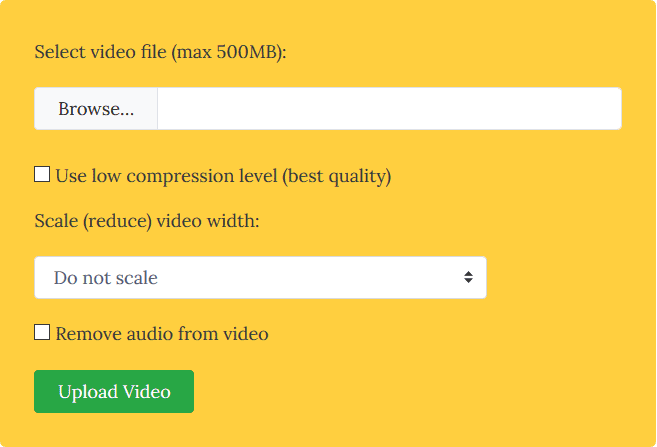
Voordelen:
- Meerdere bestandstypen worden ondersteund, waaronder MP4, AVI, MKV, MOV, MPEG en meer.
- De privacy is beschermd.
Nachteile:
- Limieten voor de geüploade video zijn maximaal 500 MB.
- Je kunt het op je telefoon gebruiken om videobestanden te comprimeren. Er is echter een technische fout bij het downloaden van deze gecomprimeerde bestanden.
- Batchcompressie wordt niet ondersteund.
- Veel opdringerige advertenties op de interface van de tool.
3. Freemake Video Converter
Dit is een van de beste videocompressortools die je kunt krijgen. De website beweert dat meer dan 500 formaten worden ondersteund voor compressie. Er is ook een gratis versie beschikbaar. Het plaatst echter een watermerk in de geconverteerde of gecomprimeerde video. Bovendien heeft de gratis versie een lagere conversie- of compressiesnelheid in tegenstelling tot de premium, betaalde versie.
Voordelen:
- Heeft een gratis versie om de tool te proberen.
- Ondersteunt meer dan 500 formaten voor compressie en conversie.
Nachteile:
- De gratis versie heeft een zeer lage compressiesnelheid.
- Meer beperkingen en watermerken in de gratis versie.
4. YouCompress
Dit is een van de beste online tools voor videocompressoren die u kunt gebruiken. Het is eigenlijk gemaakt met beginners en amateurs in gedachten. De interface is zeer intuïtief. Bovendien hoeft u niets te configureren wanneer u het gaat gebruiken. Daarnaast wordt er geen watermerk in de video's geplaatst.
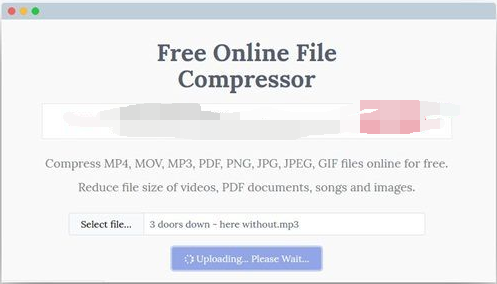
Voordelen:
- De tool is gemakkelijk te begrijpen en te gebruiken.
- Er is geen watermerk aan het einde van uitvoervideo's.
Nachteile:
- Geavanceerde opties zijn niet aanwezig voor deze tool.
- Ondersteunt slechts drie verschillende formaten, waaronder AVI, MP4 en MOV.
5. Video's verkleinen
Dit is een tool om video's te comprimeren. Het is een van de beste videocompressortools voor iOS-gebruikers. Het is een uitstekende tool om je video's te comprimeren, waardoor je de bestandsgrootte kunt verkleinen en meer ruimte op je iPad of iPhone kunt vrijmaken. Het heeft een zeer hoge beoordeling in de App Store voor iOS. Bovendien is de applicatie erg klein en lichtgewicht. Het neemt slechts 8.6 megabyte van uw ruimte in beslag. Bovendien wordt batchcompressie ook ondersteund. Het is helemaal gratis. Er zijn echter advertenties aanwezig in de app.
Voordelen:
- Geweldig voor iOS.
- Zeer lichtgewicht applicatie.
- Een hoge waardering in de iOS App Store.
Nachteile:
- Advertenties kunnen erg opdringerig zijn.
6. VidCompact
Dit is een van de beste videocompressor-apps voor Android. Het is ook een videotrimmer en een video-omzetter. De app beweert dat deze op verschillende apparaten kan worden gebruikt, zoals Huawei, Samsung Galaxy, Lumia en Blackberry. Het mooie van deze tool is dat je je eigen videoclips kunt comprimeren. Elke maat is oké, want hij zal kleiner zijn zonder concessies te doen aan de kwaliteit. De beoordeling in de Google Play Store is 4.5 sterren. Maar als u de betaalde versie wilt, kunt u videobestanden importeren met een hogere resolutie dan 1080P.
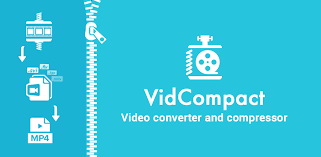
Voordelen:
- Heeft een videoconverter en videotrimmer met de beste videocompressortool.
- Gratis versie beschikbaar.
- Doet geen afbreuk aan de kwaliteit.
Nachteile:
- Je moet kiezen voor de betaalde versie om video's met een hogere resolutie te comprimeren.
Deel 4. Conclusie
Hier hebben we de beste videocompressortools besproken die op de markt verkrijgbaar zijn. De tweede tools zijn VideoSolo Video Converter Ultimate, VideoSmaller, Freemake Video Converter, YouCompress, Shrink Videos en VidCompact.
De beste keuze uit de beste videocompressor is iMyMac-video-omzetter. In zekere zin is het geen videocompressor. U kunt het formaat echter wijzigen in een kleiner formaat. U kunt ook de uitvoerkwaliteit, codec, uitvoerindeling en meer selecteren. Dus als je de grootte van je video's wilt verkleinen, moet je voor iMyMac Video Converter gaan. Het is een geweldige tool die hardwareversnellingstechnologie gebruikt om conversie- en compressiesnelheden sneller te maken dan de gemiddelde tool. Pak het nu!



